Como alternar entre milhas e quilômetros no Apple Maps e no Google Maps

Dependendo de sua preferência, você pode configurar o aplicativo Mapas para exibir distâncias e direções passo a passo em quilômetros e metros ou milhas e pés. No entanto, as etapas para fazer isso podem não ser muito óbvias, e é aqui que chegamos ao resgate.
Neste guia rápido, mostraremos como é fácil usar quilômetros ou milhas no Apple Maps e no Google Maps em seu iPhone, iPad, Mac e navegador da web.
Como o Apple Maps ou o Google Maps sabem qual unidade de distância usar
Por padrão, o Apple Maps e o Google Maps usam milhas ou quilômetros, dependendo do país em que você está. Assim, por exemplo, se você estiver nos Estados Unidos e a região do seu dispositivo estiver definida para os EUA, os mapas mostrarão a você o distância em unidades imperiais, ou seja, milhas e pés. E se você estiver em quase qualquer outro país, seus mapas devem mostrar a distância em unidades métricas, ou seja, em quilômetros e metros.
Curiosidade: apenas três países usam o sistema imperial – os EUA, a Libéria e Mianmar. O resto todos usam o sistema métrico. No Reino Unido, ambos são usados, mas as pessoas preferem milhas.

Selecione milhas ou quilômetros no Apple Maps
As configurações de distância do Apple Maps não são sincronizadas via iCloud. Portanto, siga as etapas separadamente em cada um dos seus dispositivos.
No iPhone e no iPad
- Abra o aplicativo Configurações e toque em Geral > Idioma e região.
- Clique em Sistema de Medição.
- Selecione “Métrico” para ver a distância em quilômetros. E toque em EUA ou Reino Unido para ver a distância em milhas.

Agora volte para o Apple Maps e ele deve ter mudado a unidade. Se você ainda vir a mesma coisa, atualize a tela de mapas procurando uma direção ou esta rota novamente. Você também pode forçar o encerramento do aplicativo Apple Maps para aplicar as novas alterações.

Além de alterar o sistema de medição, você pode clicar em “Região” e selecionar seu país. Isso deve alterar o sistema de medição para aquele que é mais usado em seu país. Caso contrário, reinicie o iPhone ou siga as etapas acima para selecionar manualmente a métrica, EUA ou Reino Unido.
Observação. Alterar a unidade de medida é uma configuração de todo o sistema que afeta não apenas o aplicativo Maps, mas também outros aplicativos e serviços.
No Mac
Mudar as unidades de distância no Apple Maps no macOS é fácil graças a uma opção dedicada. Veja como usá-lo:
- Abra o Apple Maps e clique em Mapas > Preferências na barra de menu superior.
- Clique no menu suspenso ao lado de Unidades de distância e selecione Milhas ou Quilômetros.

Imediatamente, o aplicativo de mapas deve refletir as alterações. Caso contrário, atualize o mapa procurando uma rota novamente ou feche e reinicie o aplicativo Apple Maps.
On-line
Você sabia que pode usar o Apple Maps no Windows ou em qualquer navegador da web? Infelizmente, não é tão fácil quanto a Apple não oferece uma versão web dedicada do Apple Maps. Mas se você for ao DuckDuckGo e usar os mapas lá, ele lançará o Apple Maps na web, pois o DuckDuckGo fez parceria com a Apple para oferecer o recurso de mapas em seu mecanismo de busca.
Não consegui encontrar um botão para alterar as unidades de distância na versão web do Apple Maps dentro do DuckDuckGo. No entanto, se você acessar DuckDuckGo.com > botão de menu superior direito> Todas as configurações e alterar a região para EUA ou Reino Unido, verá a distância no Apple Maps em milhas. E se você definir a região para qualquer outro país, ela deve usar quilômetros.

Observação. Nas configurações do DuckDuckGo, há um menu “Unidades de medida preferidas”. Mas em meus testes repetidos, descobri que isso não altera a unidade de distância do Apple Maps de quilômetros para milhas e vice-versa. Mas mudar de região ajuda.
Para refletir as novas alterações, lembre-se de atualizar a guia do navegador Apple Maps se ela já estiver aberta.
Configure o Google Maps para exibir distâncias em quilômetros ou milhas
O Google oferece uma maneira fácil de alterar sua unidade de distância preferida no aplicativo Maps. Deixa-me mostrar-te como.
No iPhone, iPad e Android
- Abra o Google Maps e toque na sua foto de perfil no canto superior direito.
- Selecione Configurações.
- Selecione Unidades de distância na lista e defina como Milhas ou Quilômetros.

Agora volte para a tela principal do Google Maps e ela deve mostrar a distância nas unidades que você escolheu acima. Caso contrário, atualize o mapa reiniciando a pesquisa ou feche e abra novamente o aplicativo Google Maps.
On-line
- Acesse google.com/maps e digite o destino desejado no campo de pesquisa superior esquerdo.
- Em seguida, clique em “Direções”.
- Agora selecione um ponto de partida e você verá as direções na tela.
- Toque em Opções e defina as unidades de distância para milhas ou km (quilômetros).

Veja como você pode configurar o Apple ou Google Maps em seu iPhone, iPad, Mac ou na web para mostrar a distância em quilômetros ou milhas. Espero que este tutorial tenha sido útil. Se você tiver alguma sugestão ou ideia para um guia, deixe-a na seção de comentários abaixo.
Verifique o seguinte:
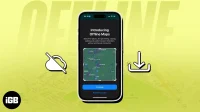


Deixe um comentário